
Huawei Ascend Mate7 の指紋認証機能が素晴らし過ぎて興奮しています。これまでは iPhone 6 Plus に搭載されている touch ID がスマホ搭載の指紋認証機能としてはベストだと感じていましたが、それと同じ感覚で使えます。
スポンサードリンク
指紋認証機能の使い方
Ascend Mate7の指紋認証用センサーは端末の背面に搭載されています。

カメラの下にある、四角い部分です。
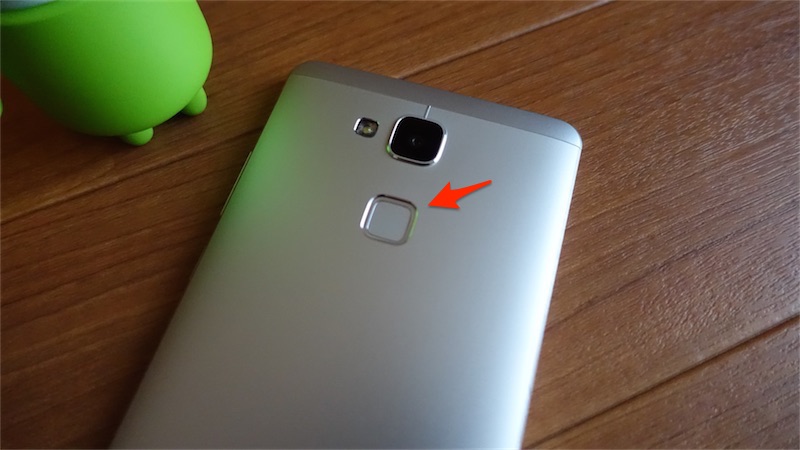
Galaxy S5 や Galaxy Note 4 の指紋認証機能はセンサー上で指をスライドさせて読み取らせる必要があったため、片手での操作には不向きでした。しかしAscend Mate7の場合はこの写真のように、登録した指をセンサー上に置くだけ(スライド不要)で認証してくれます。

しかもこのセンサーが背面に設置されている点が実に素晴らしいなと。仮に人差し指の指紋を登録しておくと、片手で端末を持った際に容易に指を乗せられる位置なんですよ。これまで「背面に乗せるのはカメラとライトだけで良いよ・・・」と思っていた私の考えを根本から覆してくれました。それくらい本当に、このポジションは便利です。
指紋認証機能で端末のロックを解除する様子
Ascend Mate7の指紋認証機能を使って端末のロックを解除する様子を動画で撮ってみました。まずはこちらをご覧ください。
端末のロック解除方法としてパスコードを設定しているため、通常であれば画面をタッチしてパスコードを入力する必要がありますが、画面を触らずともロックが解除できていますよね。
ちなみにもちろんではありますが、画面をOFFにした状態からセンサーに指を乗せるだけで、端末のロックを解除することも可能です。
ということで、普段はこれだけさっと端末のロックを解除できます。
ロック解除以外でも生きる指紋認証機能
端末のロック解除が指紋でモタツクこと無く行なえる、というだけで私的には大興奮。だったのですが、他にも指紋認証機能を使うことが出来ます。
例えば写真撮影。まずはこちらを。
分かりますよね?カメラのシャッターを指紋認証用のセンサーで切ることが出来るんです。カメラアプリを起動した状態で、センサー上に指紋認証機能に登録している指を乗せると、被写体を自動で検出・フォーカスし、シャッターを切ってくれます。
これだけサイズの大きい端末になると、通常は片手で写真を撮るのは大変(画面上のシャッターボタンに指が届かない)なんですが、Ascend Mate7ならこのセンサーを利用することで片手でも簡単に写真を撮ることが出来ます。
指紋の登録について
指紋の登録は 設定>指紋ID という項目から行なえます。登録できる指紋(指)の数は最大5つ。
ちなみに指紋登録中の画面がこちら。
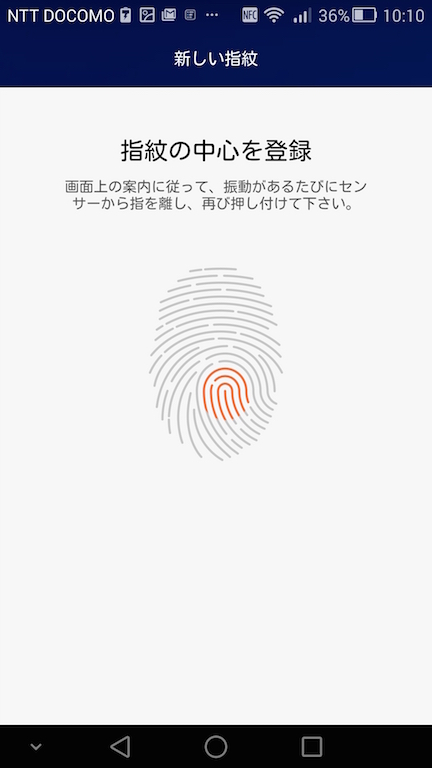
(どこかで見たことがあるような・・・)
最後に
Ascend Mate7の指紋認証機能には当初から iPhone 6 Plus の touch ID のように使えることを期待していたのですが、まさに期待通りという感じでした。むしろセンサーの配置など、使い易さも含めると期待以上と言っても過言ではないです。
唯一 touch ID と比べて見劣りする点といえば、サードパーティー製アプリ上でパスワード入力の代わりに指紋認証が使えないということくらいでしょうかね。このあたりはやはり、端末の種類が絞られているiPhoneならではのメリットでしょう。今後Android端末でも指紋認証機能を搭載するものが増えてくると、アプリ開発者がアプリへ組み込む可能性が増えてくると思いますので、そちらに期待といったところ。
しかし Ascend Mate7、今のところはなかなか満足度が高い端末です。個人的には人にも十分オススメ出来るなと感じています。引き続き魅力をバシバシと書いていきたいですね。
では。
 |
Huawei Technologies Co., Ltd 2014-12-19
売り上げランキング : 166627
|

